手机快手如何加字幕特效,随着社交软件的兴起,人们越来越倾向于使用短视频来表达自己的想法和情感,其中快手是一个非常受欢迎的平台,许多人在上面分享自己的日常生活、技能展示、美食等等。然而在快手制作短视频时,加上字幕和特效可以让视频更加生动有趣,也更容易被其他人发现。今天我们就来学习一下如何在手机上为快手视频添加字幕和旋转动态效果。
具体步骤:
1.安装个美册,进入首页,点击下方圆形红色按钮,再点击文字视频按钮,进入文字视频制作页面。
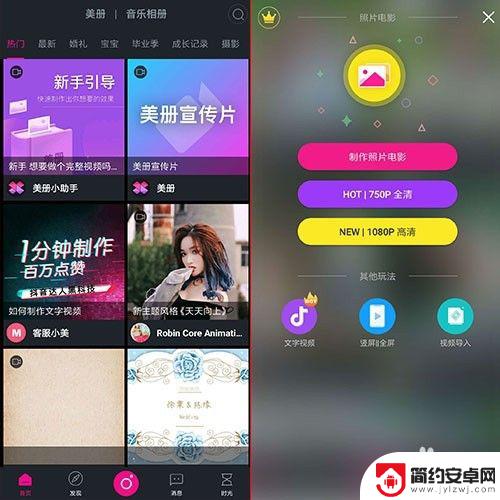
2.文字视频制作页面,根据要制作视频的长度选择好时间。点击录音可以直接录制,会帮你智能转化成文字视频,跳转到预览页面,也可以导入音频转化,导入视频会自动帮你提取音频。
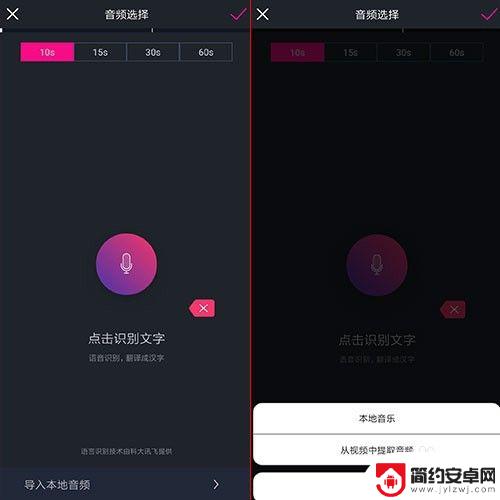
3.预览页面,选音乐:添加背景乐。音量:调节原声和背景乐的音量,剪音乐:修改音乐开始位置,封面:更换背景图,透明度:调节背景深浅,编辑:进入音频文字编辑页面,可以上下拖动文字调整出现时间。
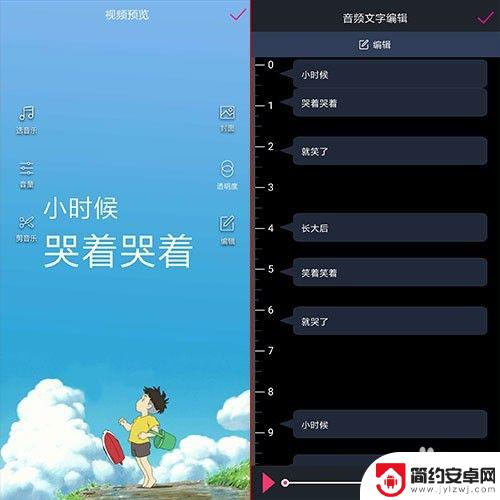
4.直接点击文字,进入文字属性编辑页面,可以对文字大小,粗细,颜色,字体进行调整。
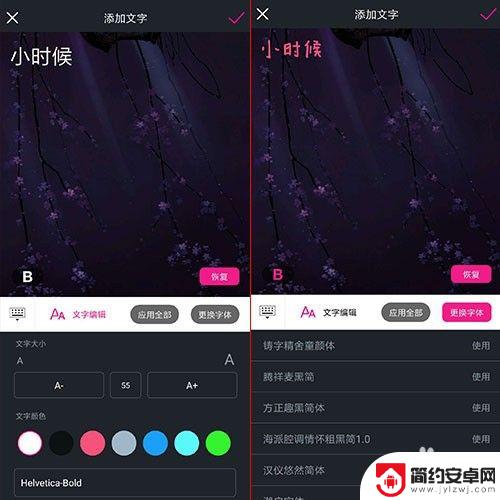
5.大家可以回到这个预览页面,根据呈现的效果。再对不满意的地方进行调整,修改后是不是好很多,然后右上角合成,然后保存到本地就可以了。

以上是有关手机快手如何加字幕特效的全部内容,如果您遇到这种问题,不妨尝试根据本文所提供的方法来解决,我们希望这篇文章能够对您有所帮助。










